|
Le nombre et le nom des sous-options dépendent directement des journaux de type « Offres clients » existant dans votre dossier. En effet, chaque journal de type « Offres clients » créé au niveau de Système → Journaux se retrouve automatiquement en Saisie → Ventes (gestion commerciale) → Bons d’offre. Activez le menu Saisie et sélectionnez « Ventes (gestion commerciale) » pour accéder aux sous-options. Bons d’offre apparaît directement en surbrillance car il figure en première position. S’il n’existe qu’un journal de ce type, vous validez via [Enter]. S’il en existe plusieurs, un petit triangle pointant vers la droite apparaît à côté du nom de l’option. Dans ce cas, utilisez [Enter] pour afficher les journaux puis [↓] ou [↑] pour sélectionner celui qui convient. En validant votre choix avec [Enter], vous ouvrez la fenêtre de saisie d’un bon d’offre.
La donnée du champ « Période » apparaît en surbrillance. Ce champ est dit actif. Si nécessaire, changez la période à l’aide de [↓] pour accéder à une période suivante. Vous passez d’un champ au suivant en validant la donnée via [Enter]. En cas de validation d’une donnée erronée, vous retournez dans le champ à corriger avec la combinaison [Shift] + [Tab]. La saisie des données ne présente pas de difficulté. Dans le champ "Limite de l'offre" si vous désirez que la date affiche, par exemple, 30 jours de plus, il y a lieu d'indiquer dans la zone +30 et de la valider avec la touche "ENTER". La date de limite sera dès lors automatiquement calculée. D’un point de vue technique, après avoir encodé la communication, validez et maintenez la touche [Enter] enfoncée, le curseur passe les champs renfermant des données facultatives ainsi que ceux contenant des données proposées. Il s’immobilise dans le prochain champ contenant une donnée obligatoire. Il s’agit de la cellule « Code article ». Dans cette grille d’article, pensez à valider chaque cellule via [Enter], notamment lors de modifications. Vous encodez autant de lignes d’article que nécessaire. D’un point de vue comptable, assurez-vous que le code TVA est correct pour chaque ligne. Si le bon est récupéré ultérieurement, cette donnée intervient dans le calcul de la déclaration TVA. Pour supprimer une ligne d'imputation : double-clic sur la ligne afin de la sélectionner + touche 'Delete'. Vous avez également la possibilité d'envoyer les bons d'offre à vos clients via l'icône "Envoyer par mail" : 2. Menu « Système » « Maintenance » « Connexion » 3. Menu « Fiches » « Comptes clients » 4. Menu « Saisie » « Ventes (gestion commerciale) » « Bons d'offre » |
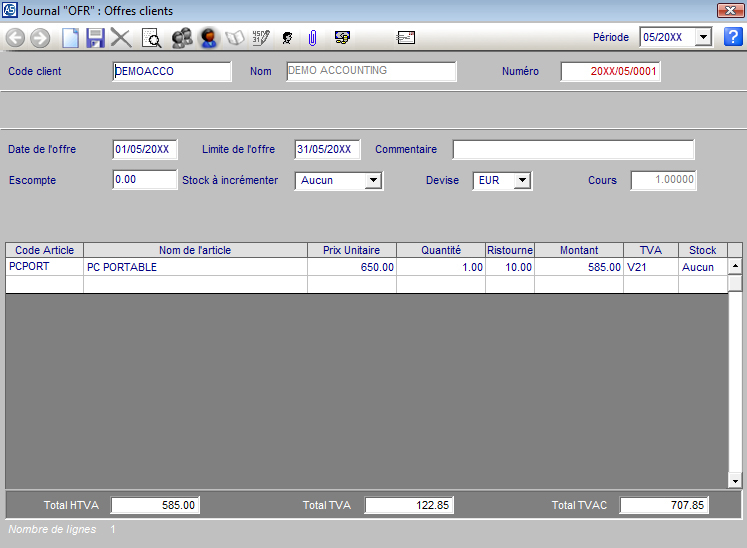

 Revenir au menu principal
Revenir au menu principal